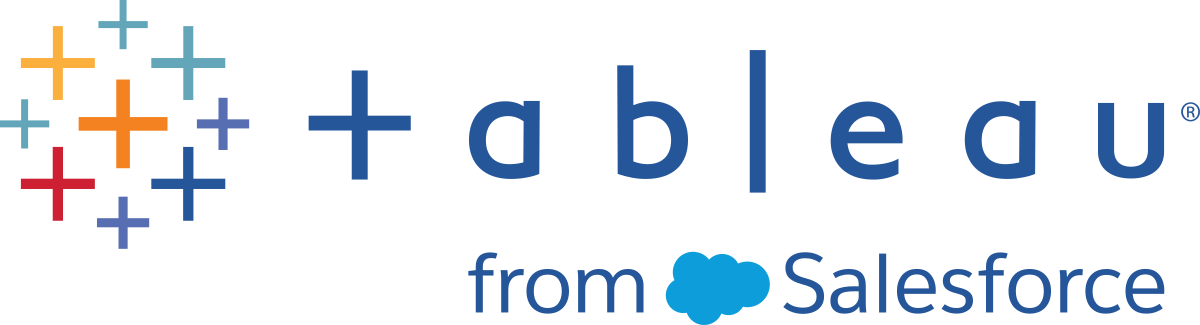使用儲存的認證重新整理資料
若要讓 Salesforce、Google Analytics、Google BigQuery、OneDrive、Dropbox、Quickbooks Online、Anaplan、Oracle Eloqua 和 ServiceNow ITSM 的資料保持最新,必須執行以下動作:
將認證嵌入資料連線。本主題介紹了這些步驟
如果您的資料來源或工作簿包含擷取,則可以將擷取新增到重新整理排程。有關排程重新整理的步驟,請參閱在 Tableau Cloud 上排程重新整理。
如果您的資料來源或工作簿包含資料直接(即時)連線,則資料始終是最新資料,您不需要建立排程工作來重新整理它。
將認證嵌入資料連線
您可以按照以下步驟為連線嵌入認證。
登入到 Tableau Cloud,然後巡覽到資料來源頁面。
選取包含要重新整理的連線的資料來源,並在「動作」功能表上選取「編輯連線」。
「編輯連線」對話方塊中的選項將因您選取的資料來源而有所不同。檢視可用的選項,並選取滿足您需求的選項。
如果您選取「提示使用者輸入 <連接器名稱> 認證」,則需要手動重新整理資料。您可以透過要求使用者從 Tableau Desktop 重新發佈資料來源或透過在 Tableau Cloud 上啟動重新整理工作來執行此操作。
特定於連接器的認證資訊
使用 OAuth 認證
使用 Google Analytics、Google BigQuery、Google 表格、OneDrive、Dropbox、Salesforce 和 QuickBooks Online 資料連線的 OAuth 存取權杖進行安全資料連線。只要認證存在(或手動撤銷存取權限),就可以從 Tableau Cloud 登入資料並批准 Tableau Cloud 資料存取權限,從而建立存取權杖。當您新增新帳戶時,將會顯示登入頁面。登入時將為您提交的認證建立一個新的存取權杖。
附註:Dropbox 使用 OAuth 認證,但是 Tableau 目前不支援使用 Google 帳戶驗證 Dropbox。
您可以嵌入共用認證,就好像在為使用者群組使用專用資料庫帳戶的情況下所做的一樣。或者,您可以嵌入單獨使用者的認證。用於建立存取權杖的帳戶必須允許用於執行重新整理工作的存取層級。
使用其他認證
Anaplan、Oracle Eloqua 和 ServiceNow ITSM 每個都支援使用儲存的認證(例如使用者名和密碼)連線到資料。
使用 Salesforce 安全權杖
若內嵌標準 Salesforce 認證,Salesforce 可能需要安全權杖才可讓您存取資料。例如,要從未包含在組織的可信 IP 清單中的 IP 位址存取 Salesforce 連線。此安全權杖必須附加到資料連線中使用的密碼。
安全權杖可能會過期。當 Tableau 由於安全權杖過期而無法重新整理 Salesforce 連線時,Tableau 將向以下使用者顯示一條通知:
相關工作簿和資料來源的作者。
連線到相關資料來源的工作簿的作者。
網站管理員。
可以透過在伺服器上編輯資料連線來續訂過期的安全權杖。
有關 Salesforce 驗證和安全權杖的詳情,請參閱 Salesforce.com 上《SOAP API 開發人員指南》中的安全性和 API(連結在新視窗開啟)。